2025-03-21 14:12:34 • Abgelegt unter: PDFelement How-Tos • Bewährte Lösungen
Microsoft Excel bietet eine der besten Möglichkeiten zum Erstellen von Dokumenten, insbesondere von Berichten, die viele detaillierte Informationen zu verschiedenen Themen erfordern. Durch die analytische Natur von Excel können selbst komplexeste Themen einfach verwaltet und verstanden werden. Es ist daher nicht ungewöhnlich, dass Sie Informationen zu einem PDF-Dokument finden, das Sie in ein Excel-Dokument aufnehmen möchten. Anstatt alle Daten auf den Computer kopieren zu müssen, können Sie einfach PDF in Excel umwandeln, um automatisch alle Daten zu einer Excel-Datei hinzuzufügen. In diesem Artikel teilen wir Ihnen mit, wie das geht.
Methode 1: So verwandeln Sie PDF in Excel
Der Erfolg beim Versuch, PDF in Excel umzuwandeln, hängt von dem verwendeten Tool ab. Hier verwenden wir eines der besten Programme für diese Aufgabe: . Nehmen Sie sich also einen Moment Zeit, um das Programm auf Ihrem Computer zu installieren, und befolgen Sie dann diese einfachen Schritte, um PDF in Excel umzuwandeln.
 G2-Wertung: 4.5/5 |
G2-Wertung: 4.5/5 |  100 % Sicher |
100 % Sicher |Schritt 1: Datei öffnen
Führen Sie das Programm auf Ihrem Computer aus und klicken Sie im Hauptfenster auf "Datei öffnen", um den Vorgang zu starten. Auf diese Weise können Sie nach der PDF-Datei suchen, die Sie in Excel umwandeln möchten, und sie öffnen.

Schritt 2: PDF in Excel umwandeln
Wenn das PDF-Dokument im Programm geöffnet ist, klicken Sie einfach im Hauptmenü auf die Registerkarte "Konvertieren" und wählen Sie dann "Zu Excel", um Excel als Ausgabeformat auszuwählen.
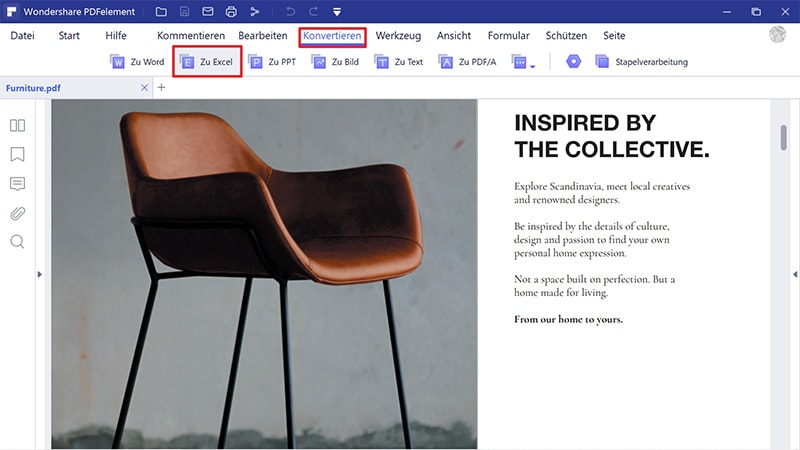
Schritt 3: Einstellungen zum Verwandeln von PDF in Excel
Geben Sie im angezeigten Dialogfeld "Speichern unter" den bevorzugten Dateinamen und den Dateispeicherort ein. Sie können auch auf Konvertierungseinstellungen klicken, um das konvertierte PDF-Dokument nach Ihren Wünschen anzupassen.
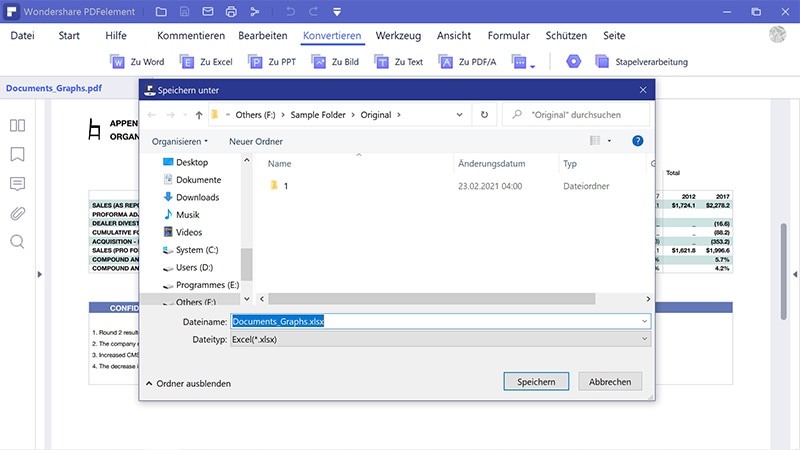
 G2-Wertung: 4.5/5 |
G2-Wertung: 4.5/5 |  100 % Sicher |
100 % Sicher |Methode 2: So verwandeln Sie eine PDF-Datei in eine Excel-Tabelle
Alternativ können Sie diese einfachen Schritte auch verwenden, um PDF in Excel umzuwandeln:
Schritt 1: "PDF konvertieren"
Klicken Sie im Startfenster des Programms auf die Schaltfläche "PDF konvertieren".
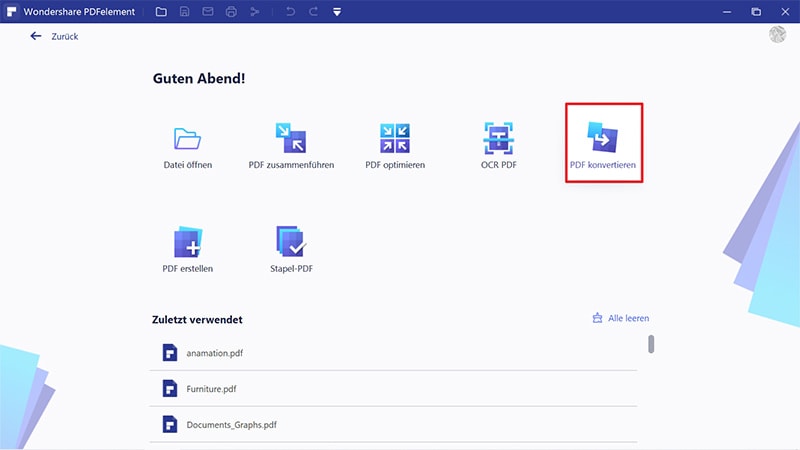
Schritt 2: PDF öffnen
Daraufhin wird ein Dialogfeld geöffnet, in dem Sie das PDF-Dokument suchen können, das Sie in Excel konvertieren möchten. Suchen Sie die Datei, klicken Sie darauf, um sie auszuwählen, und klicken Sie dann auf die Schaltfläche "Öffnen".
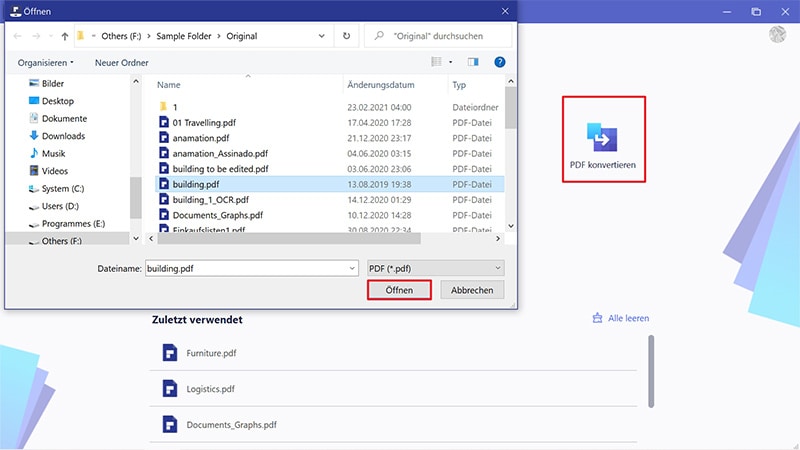
Schritt 3: PDF in Excel umwandeln
Wählen Sie im angezeigten Dialogfeld "Speichern unter" im Abschnitt Dateityp die Option Excel-Dateien aus. Wählen Sie den Speicherort aus, an dem Sie die Datei speichern möchten, und wählen Sie einen Dateinamen. Klicken Sie auf "Speichern" und die Datei wird in Excel konvertiert und in Ihrem ausgewählten Ausgabeordner gespeichert.
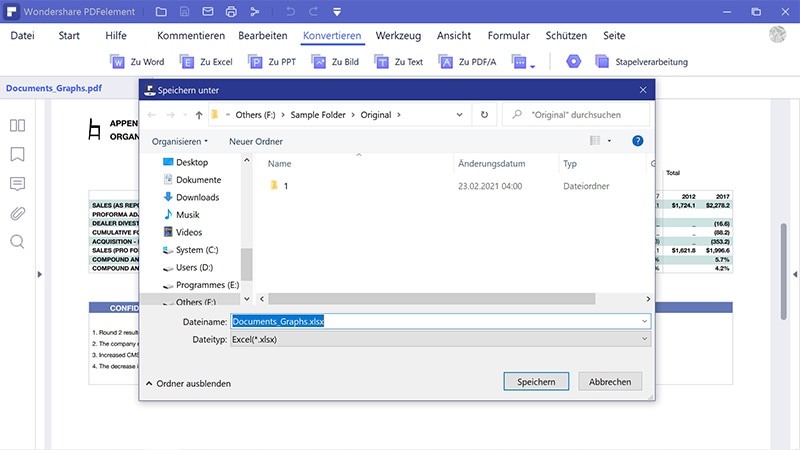
Schritt 4: Vorgang beenden
Das Programm benachrichtigt Sie, wenn der Vorgang abgeschlossen ist, und Sie können auf die Schaltfläche "Öffnen" klicken, um direkt zum Ordner zu gelangen und die konvertierte Datei zu finden
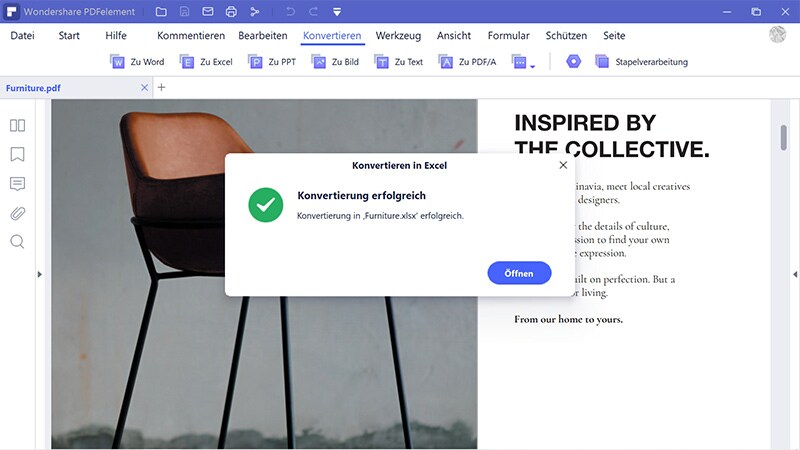
 G2-Wertung: 4.5/5 |
G2-Wertung: 4.5/5 |  100 % Sicher |
100 % Sicher |PDFelement ist die beste Lösung, wenn Sie PDF-Dokumente in andere Formate umwandeln möchten und umgekehrt. Die oben beschriebenen Prozesse können verwendet werden, um PDF nicht nur in Excel umzuwandeln, sondern in eine ganze Reihe anderer Formate, einschließlich Word, HTML, PowerPoint und mehr. Diese Software ist jedoch nicht nur ein Dokumentenkonverter. Es ist ein vollständiges PDF-Verwaltungsprogramm mit zahlreichen hilfreichen Funktionen, darunter:
- Dieses Programm ist einfach und unkompliziert gestaltet. Dies bedeutet, dass Sie nicht viel Zeit benötigen, um zu lernen, wie man es benutzt.
- Sie können PDF mit mehreren Methoden erstellen, einschließlich Rechtsklick, Ziehen und natürlich mit der Schaltfläche "PDF erstellen".
- Sie können PDF mit den Texten, Bildern, Grafiken und Seiten des Dokuments bearbeiten.
- Es verfügt auch über eine OCR-Funktion, mit der bildbasierte oder gescannte PDF-Dokumente transformiert und bearbeitet werden können.
- Es bietet Ihnen auch zahlreiche Optionen zum Kommentieren eines PDF-Dokuments und zur Zusammenarbeit mit anderen.
- Es verfügt auch über Sicherheitsfunktionen, die verhindern sollen, dass unbefugte Personen auf das Dokument oder Teile des Dokuments zugreifen können.
PDFelement bietet die umfassendste Lösung für die Konvertierung von PDF in andere Formate. Die Tatsache, dass es sehr einfach zu bedienen ist, ist ein zusätzlicher Vorteil.
Kostenlos Downloaden oder PDFelement kaufen jetzt sofort!
Kostenlos Downloaden oder PDFelement kaufen jetzt sofort!
PDFelement kaufen jetzt sofort!
PDFelement kaufen jetzt sofort!




Noah Hofer
staff Editor